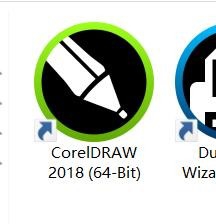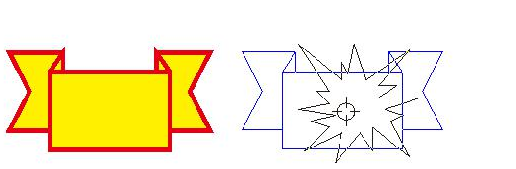在CorelDRAW 中简单快速复制填充教程
1、双击CDR软件图标启动软件,新建一个文档,创建任意的对象素材。
2、在工具箱中单击“选择工具”,选择源对象A。按住鼠标右键,将源对象A拖动到需要对其应用填充的目标对象B上
3、松开鼠标右键,会弹出快捷菜单以供选择复制的属性。
4、选择“复制填充”,即可将源对象A的填充效果复制到目标对象B上。
5、选择“复制轮廓,即可将源对象A的轮廓样和填充复制到目标对象B上。
6、选择“复制所有属性”,即可将源对象A的所有填充效果复制到目标对象B上。
7、复制填充是很常用的操作,大家可以多多练习。
声明:本网站引用、摘录或转载内容仅供网站访问者交流或参考,不代表本站立场,如存在版权或非法内容,请联系站长删除,联系邮箱:site.kefu@qq.com。
阅读量:51
阅读量:22
阅读量:94
阅读量:87
阅读量:25